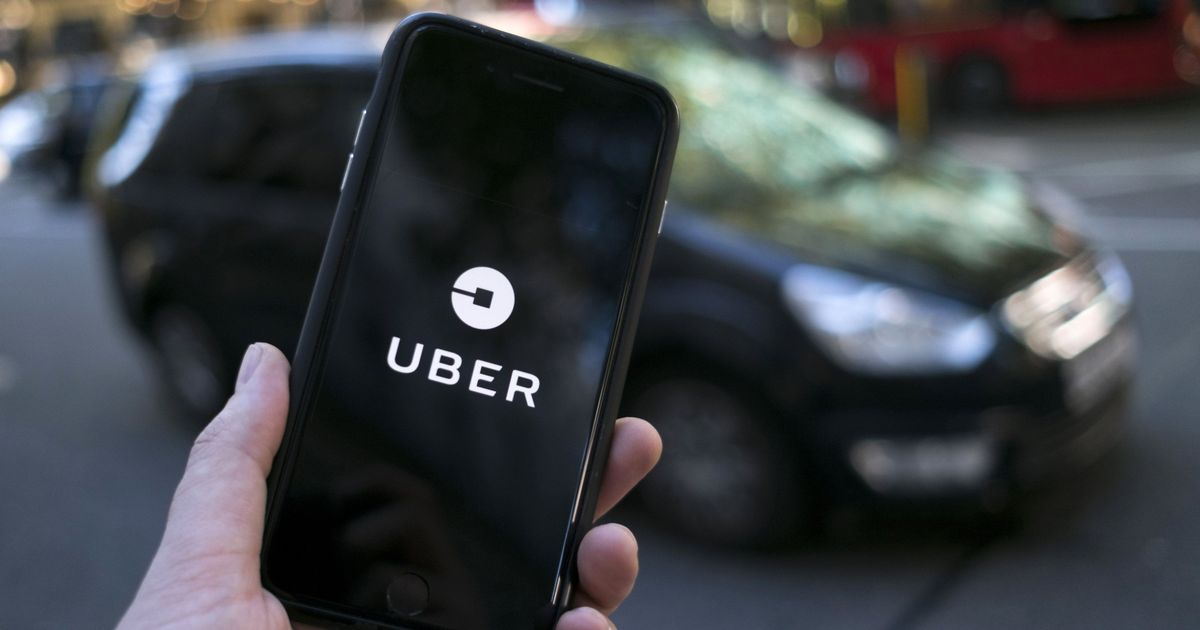Microsoft Word: Comment supprimer une page dans Word - Tutoriel
Eh bien, les pages vierges d'un document peuvent créer des pensées non professionnelles pour les rédacteurs en chef ou les employeurs potentiels. Microsoft Word est connu pour créer de nombreuses pages vierges dans un document. Avant d'appuyer sur le bouton d'envoi, vous pouvez également supprimer des pages vierges. Dans cet article, nous allons parler de Comment supprimer une page dans Word - Tutoriel. Commençons!
Notre objectif est de soulager les autres de la frustration associée aux pages blanches. Étant donné que Microsoft Word est le créateur de documents le plus utilisé, nous avons créé un guide pour vous permettre de supprimer ces pages vierges indésirables.
Supprimer une page dans Word
Le moyen absolument instantané de se débarrasser d'une page de contenu dans Word consiste à sélectionner le contenu de cette page, puis à appuyer sur la touche Retour arrière (Supprimer sur Mac). Si vous ne souhaitez pas appuyer et mettre en surbrillance manuellement le texte de la page, vous pouvez utiliser l’outil intégré Rechercher et remplacer.
L'identification de l'appelant Samsung s'est arrêtée
La première chose que vous voudrez faire est de cliquer n'importe où sur la page que vous souhaitez supprimer. Vous pouvez voir le numéro de page de la page sur laquelle vous vous trouvez en regardant dans le coin inférieur gauche de la fenêtre.
Ensuite, appuyez sur Ctrl + G sous Windows ou Option + Commande + G sur Mac. Vous serez maintenant dans l'onglet Aller à de la fenêtre Rechercher et remplacer. Maintenant, vous devez taper page dans la zone de texte Entrer le numéro de page. Ensuite, choisissez Aller à.
mise à jour d'origine bloquée à la reprise

Tout le contenu de votre page actuelle sera alors sélectionné. Il ne vous reste plus qu'à appuyer sur la touche Retour arrière (ou Supprimer sur Mac).
Supprimer la page vierge de la fin de Word
Si vous avez déjà compris pourquoi il y a une page vierge à la fin de votre document Word qui ne disparaîtra pas. C'est principalement parce que le traitement de texte comprend un paragraphe de fin qui ne peut pas être supprimé. La plupart du temps, une page vierge s'affiche à la fin d'un document, en fonction de la fin de la dernière ligne de votre contenu.
Étant donné que ce paragraphe de fin ne peut pas être supprimé. Ensuite, la seule façon de vraiment supprimer la page vierge à la fin est de lui donner une taille de police de 1 pt.
La première chose que vous voudrez faire pour supprimer une page dans le mot est d'afficher les marques de paragraphe sur votre document Word. Pour ce faire, appuyez sur Ctrl + Maj + 8 (Commande + 8 sur Mac).
Maintenant, choisissez la marque de paragraphe. Vous ne pouvez pas faire cela en touchant et en faisant glisser votre curseur dessus. Pour le choisir, vous devez placer votre curseur sur l'icône puis lui donner un double clic. La fenêtre de formatage apparaîtra alors. Dans la zone Taille de la police, tapez 01 et appuyez sur la touche Entrée.
comment supprimer l'écran partagé sur Android

Ainsi, avec ce redimensionnement, la page vierge à la fin sera désormais supprimée. Vous pouvez également supprimer en toute sécurité les marques de paragraphe maintenant en appuyant sur Ctrl + Maj + 8 (Commande + 8 sur Mac).
Conclusion
D'accord, c'était tout le monde! J'espère que vous aimez ceci comment supprimer une page dans un article Word et que vous le trouverez également utile. Donnez-nous vos commentaires à ce sujet. Aussi si vous avez d'autres questions et problèmes liés à cet article. Alors faites-le nous savoir dans la section commentaires ci-dessous. Nous vous répondrons sous peu.
champ de vision fallout 4 mod
Passe une bonne journée!
Regarde aussi: Comment insérer une signature dans Word - Tutoriel